Andrew Zubets - cikkek sorozat, panorámafotózás, kézi autopano pro, hdr
áttekintés és útmutatás
A negyedik rész, színkorrekció, RAW, HDRI
Először is, az Autopano Pro képességeire koncentrálok, hogy RAW fájlokkal dolgozhassak. Első pillantásra egyedülálló lehetőség a lehető legtöbb információ megőrzésére. Sajnos azonban a konverzió a fényképezőgép beállításai szerint történik a felvétel időpontjában. Nincs lehetőség a konverziós folyamat befolyásolására. Ez megtagadja a RAW formátum konvertálásának minden előnyét. RAW átalakító használatával megváltoztathatja a konverziós körülményeket és 1-3 EV dinamikus tartományban (a fényképezőgéptől függően). A szürke hangkorrekciót, az XA korrekcióját és még sok mást is alkalmazhat. Ebben a tekintetben a beépített RAW átalakító nem tekinthető tovább.
Figyelem! Ebben az 1.3.0 RC3 verzióban az Adobe RGB színtér nem támogatott. Minden képet sRGB-ként kezelnek
- Automatikus színkorrekció, akkor figyelembe vesszük a vezérlési módokat.
Hogyan lehet kezelni a színkorrekciót? Az automatikus színkorrekció mód aktiválásával, a fenti ábrán látható módon, a rögzítési pont vezérlőgombja
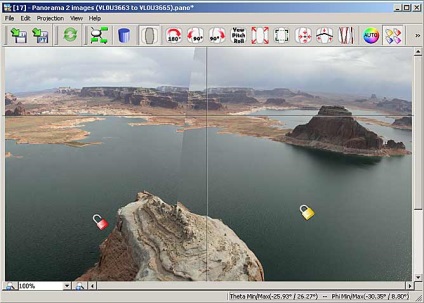
Ebben a példában csak két képet veszünk figyelembe. Természetesen sokkal több lehet! Hogyan kell kezelni a kötést? A kurzort az egyik képre mozgatjuk. A képet tartalmazó réteg aktiválódik, a többi réteg sötétedik. Kattintson jobb gombbal a színészre a színkorrekció rögzítéséhez.
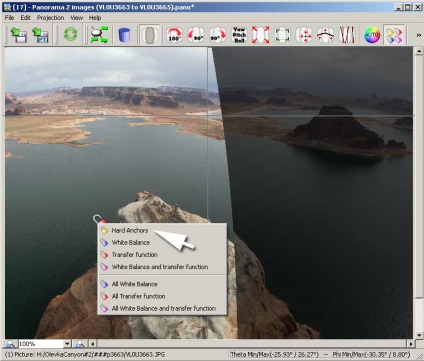
Minden egyes réteg esetében (egy forráskép esetén) kiválaszthatjuk a kötés típusát:
- Kemény kötés. A színárnyalat és a szintparaméterek egyike sem változik. A maradék kép "ahogy van".
- Állítsa be a fehéregyensúlyt. Ehhez a képhez csak a fehéregyensúlyt optimalizálják.
- A szintek (expozíció) kötődése. Csak a szintek lesznek optimalizálva ehhez a képhez.
- Az egyensúly mérése fehéren és szinteken. Ehhez a képhez a fehér szintjét és egyensúlyát egyidejűleg optimalizálni fogják.
A vezérlőmenü alján a snap pontok a Minden (all) előterjesztésű gombok. Nagyon praktikus jellemzője, hogy automatikusan kötődik a kötési típushoz az összes többi képhez. Például:
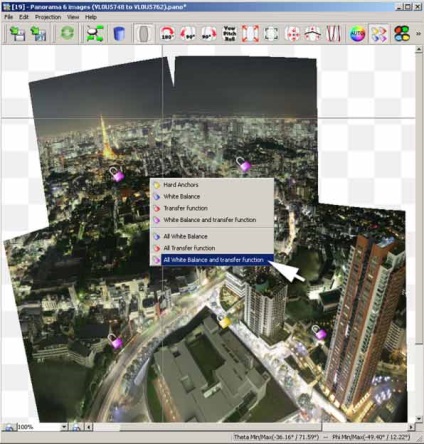
Egy kép esetében kemény kötés típus van kiválasztva, ismételten ugyanazon a ponton ismét felhívva, a többi kép be van kapcsolva.
Helyet takarít meg egy képen, bemutatva, és ennek a menünek a műveletének alkalmazásával.
Rétegek kezelése. Ez például a bracketing fényképek esetében hasznos. A menü gomb megjelenít egy rétegablakot, ahol az EXIF-ből vett paraméterekkel rendelkező forrásképek kerülnek bemutatásra:
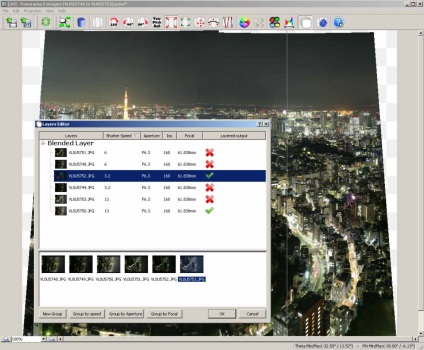
Példaként egy panoráma látható két keretből. Minden képkocka az expozíciósorozatból áll. A rétegképeket paraméterrel lehet rendezni. Például ebben az esetben a válogatást expozícióval végezzük. Lehetőség van kizárni a kiválasztott képeket a feldolgozásból.
Lehetőség van arra, hogy a képeket paraméterenként külön rétegekké rendezzük:
Ugyanaz a panoráma a két képből. A rendezés és a csoportosítás a "Csoport sebesség szerint" paraméter alapján történik. Letilthatja bármely kép feldolgozását, valamint törölheti, másolhatja vagy kivághatja a csoportot egy másik projektre való áthelyezéshez.
A hangszínkorrekció lehetősége a kibővített dinamikatartományban
Ebben a cikkben leírják a képek HDRI használatával történő létrehozásának elveit.
Részletes eljárás megszerzésének képek egy megnövelt hatótávolságú leírása a hivatalos honlapján Autopano Pro, itt ezen az oldalon .Vso egyszerűen azáltal, hogy a fényképezőgép automatikus üzemmódban, az árnyékok eltávolítjuk egy kép világos területek között. Az összeszerelés után a kép túlságosan kontrasztosnak tűnik, ez normális. Azok, akik már készítettek képeket olyan programokkal, mint az Adobe Photoshop CS2,
Vagy Photomatix. már ismeri ezt a jelenséget. Az a tény, hogy a közös színtérben, például az sRGB, az Adobe RGB, a Lab alkalmazásban, a fehér pont fényerejét definiálják. Például az sRGB esetében ez 100 lux, a hagyományos monitor átlagos fényereje az Adobe RGB színtérben valamivel magasabb. A kiterjesztett HDRI tartományban a maximális fényerő túlmegy a monitor által megjelenített tartományon. A tonemapping használatával tömörítheti a HDR tartományt a mont által megjelenített fényerőtartományhoz. Ehhez alkalmazza a tonemapping szűrőket.
Az Autopano Pro V1.3.0 verzióban. RC3 ilyen szűrők kettő, hívhatja őket a menüből:
A "Kulcs" csúszka a fényerő-változás
A "fehér" csúszka a telítettség a fényes területeken a kép.
A "Telítettség" csúszka az átfogó telítettség változása.
A "Fényerő" csúszka - megváltoztatja a teljes fényerőt.
A szintek kezelése. . Ez az eszköz nem különbözik a Photoshopban használttól. Ezért részletesen nem veszik figyelembe.
Ez az eszköz mind hagyományos, LDR képekhez, mind tónusmegjelenítéshez használható. Különösen fontos, hogy válassza ki a legjobb opció, a „Gamma”, akkor szükség van még egy „természetes” kép, ha predobrazovanii HDR LDR.
A szűrők hatása nem fog azonnal megjelenni, emlékeztetek rá, hogy a számítás sebességét befolyásolja a Beállítások menüben megadott méret, a kép előnézete.
A kapott panoráma HDR képként is menthető 32 bites Radiance RGBE formátumban
Az eredményül kapott HDR kép a Photoshop bármely más színtérébe kerül. A legtöbb esetben ez előnyösebb. Átalakítani egy képet a HDR formátumot sRGB (vagy mindkettő) a Photoshop, akkor egyszerűen, hogy egy megtért 32 bites formátumban, 16 vagy 8 bit.
A PS CS2 legérdekesebb tónusszűrője:
Helyi adaptáció. Haladó módban az Advanced (Speciális) módszerrel görbékkel dolgozhat. Az előnézeti konverziós eredmény nagyon megbízható, és a feldolgozási sebesség sokkal magasabb, mint az Avtopano Pro. A transzformációs paraméterek átalakításának funkciója nagyon hasznos.
Töltse le a fájlt a mintafeldolgozással a HDR-ben, az Autopano Pro hivatalos honlapján. nagyon jó eredményt érhet el (a kép az Autopano Pro hivatalos webhelyéről származik):
a fejlesztők azt javasolják, hogy automatikus megvilágítással különböző megvilágítású töredékek felvételét javasolják, a kamera maximális dinamikatartományát használva. Ebben a példában a Nikon D100 kamerát és az optikát 85 mm-es fókusztávolsággal használjuk. Ebben a helyzetben különböző megvilágítású zónák lokalizálhatók. De ez nem mindig így van. Például éjszakai fényképezés. Ezt a felvételt Oleg Gaponyuk készítette, egy sorozatot sorozatgyártással, ez a legkönnyebb kép:


Egy kicsit díszített a Lab.
De ez a kép HDR technológiával készült, az Autopano Pro segítségével. Ez egy panoráma és három kép.

Természetesen a képméretezés nem nyújt lehetőséget a technológiák összehasonlítására, di, és minden egyes esetben egyedi eredményt kapunk. Ezért javaslom letölteni és kísérletezni ezeket a képeket.